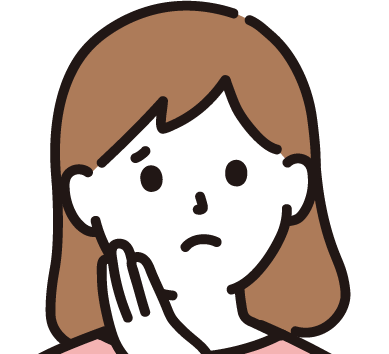
Fire TV stickのリモコンが使えないんだけど…壊れてしまった?どうしたらいいの?
まだ壊れたとは限りません!最初に電池を入れ替えて操作できるか確認してください。
意外と電池切れに気付かずに、壊れてしまったと思う人は多いようです。
調べる前に電池交換は既にしている人もいると思うので、他にもペアリングをしなおしたり再起動するやり方などがあります。
もし今、リモコンが使えない方もFire TV stickのアプリがあればスマホがリモコン代わりとして使えますし、アプリでの便利機能などについても詳しく解説していこうと思います。
この記事ではFire TV stickのリモコンが使えない、反応しないなどのトラブルが起こったときに試してほしいやり方を詳しく紹介しますので参考にしてみてくださいね♪
Fire TV stickのリモコンが使えない時の対処法6選!


Fire TV stickのリモコンが使えない時の対処法は6つあります。
- 電池を替える
- Fire TV stickを再接続する
- リモコンの再起動をしてみる
- Fire TV stickとリモコンのペアリングをやり直す
- Fire TV stickをリセットしてみる
- カスタマーセンターに問い合わせしてみる
ここではFire TV stickが使えない時の対処法を紹介しますが、操作が必要なところもあります。
テレビのリモコンやスマホアプリで操作が可能なので事前に準備をお願いします。
スマホアプリの操作方法や設定をしていない人は下記に載っていますのでそちらを確認してみてくださいね!
電池を替える
まず最初に試してほしいのは上記にもありますが電池を替えてみることです。
電池が切れそうな状態で調子が悪いと感じてしまう人も多いようですが、反応が悪い場合は電池の残量が少なくなっているかもしれません。
Fire TV stickのリモコンは単4電池が2本必要になるので用意して取り換えてください。
バッテリー残量を確認する方法があるのでご紹介します。
Fire TV stickのホーム画面から
[設定]→[コントローラーとBluetoothデバイス]→[Amazon Fire TV リモコン]
この順番で選択をしていくとリモコンに詳細が出てくるのでバッテリー残量が確認できます。
交換の必要がない場合は「OK」が表示されます。交換時は「弱」、切れてる場合は「オフライン」がそれぞれ表示されるので確認してみてください。
Fire tv stickを再接続する
Fire TV stickを再接続する方法は、買ったときについてくるマニュアルに記載されているものを紹介します。
- Fire TV stickからケーブル、アダプタを外し再接続する
- テレビのホーム画面が表示されたらリモコンの電池を外し、電池をまたセットする
- リモコンが自動で再接続される
Fire TV stickのリモコンを再起動してみる
Fire TV stickの再起動のやり方は何通りかありますが、出来そうなものから試してみてください!
ちなみに私はリモコンが反応しない時に再起動させて回復できているのでぜひ試してみてくださいね♪
- [設定]画面から再起動
- Fire TV リモコンから再起動
- 電源プラグを抜いて再起動
[設定]画面から再起動
ホーム画面から[設定]→[MY Fire TV]→[再起動]の順で選択していくと再起動が出来ます。
Fire TV リモコンから再起動
リモコンからの操作で再起動するには、リモコンの[選択ボタン]と[再生/一時停止ボタン]を同時に数秒長押ししてください。
長押ししていると、テレビのモニター画面に「Fire TV stickの電源をオフにしています。」という表示が出て再起動がスタートするので、そのまま再起動が終わるのを待ってください。
電源プラグを抜き、再起動する
そもそも、リモコンが使えない、反応しないとなるとリモコンからの操作はできないと思うので最終手段ではありますが、電源プラグを抜いてしまってもいいと思います。
電源プラグではなく、テレビからFire TV stick本体を抜いてしまっても大丈夫です。
Fire TV stickがリモコンを認識していない可能性もあるので、本体を強制的に再起動したら治る可能性もありますよ。
私はこのやり方が一番シンプルで分かりやすいのでおススメですが、いきなりプラグを抜くことに抵抗がある人もいると思いますので自分が一番安心できる方法を選んでみてくださいね!
Fire TV stickとリモコンのペアリングをやり直す
ペアリングをする前に一度ペアリング設定を解除しなくてはいけないので、解除方法と再ペアリングの方法を順番に紹介していきます。
- リモコンの電池を外し、入れ直す
- リモコンアプリを使い、バッテリー残量を確認した[Amazon Fire TVリモコン]まで選択
- [Amazon Fire TVリモコン]にカーソルを合わせた状態でアプリ内の右下にある3本線マークをタップし選択ボタン(丸いボタン)
- ペアリング解除
↓ペアリングが解除されたら次の工程を行ってください。
- [新しいリモコンを追加]選択
- 画面が検出中になるので約10秒間くらいリモコンのホームボタン(家のマーク)を長押しする
- [Fire TVリモコン]が表示されたらリモコンアプリの[選択ボタン]をタップ
- Fire TVリモコンが表示されていればペアリング完了
リモコンをリセットする
リモコンのリセットを試すときはこのサイトだけでなく、取扱説明書やヘルプ&カスタマーサービスを見ながらのほうがわかりやすいと思うので、ぜひ調べて確認してみてください。
- Fire TVの電源プラグを抜き、約60秒待つ
- リモコンの[選択ボタン左側]、[メニューボタン](3本線)、[戻るボタン]を同時に押し、約12秒長押し
- ボタンを離し、約5秒間待つ
- リモコンの電池を取り外す
- Fire TVの電源プラグを差し込み、リモコンが検出されないという表示が出るまで待つ
- リモコンに電池を戻し、ホームボタンを長押し
リモコンにLEDが青く点滅すると正常に作動していることになりますが、何も反応がなければもう一度ホームボタンを10秒長押しして下さい。
カスタマーセンターに相談する
最終手段として、カスタマーセンターに連絡して相談してみましょう。
- Amazonにログインする
- 商品の問い合わせ欄が出るので[その他問い合わせ]を選択する
- [その他問い合わせ]→[Kindle、Alexa、その他のAmazonデバイス]を選択
- [Fire TV]を選択
- 問い合わせ内容が出るので該当するものを選択
- [カスタマーセンターに連絡]を選択する
- チャットか電話での問い合わせを選択
なにをしても解決しない場合はカスタマーセンターに問い合わせをして指示を仰いでください。
チャットで問い合わせもできますが、多少時間はかかりますのですぐに解決したい場合は電話での問い合わせをおすすめします。
繋がりにくい場合もあるので、余裕をもって電話しましょう。
Fire TV stickのリモコンアプリと便利機能を紹介!


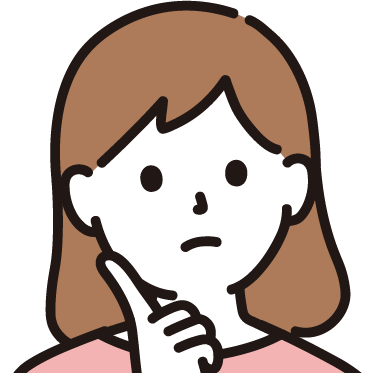
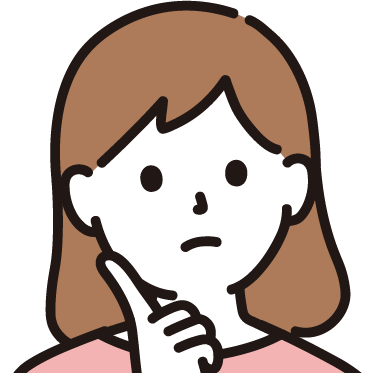
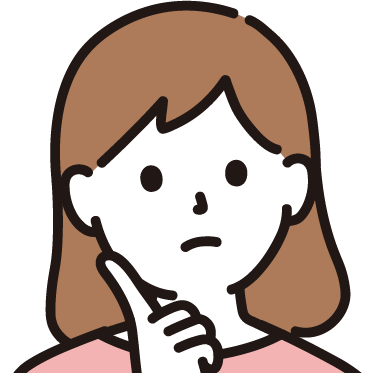
Fire TV stickのスマホアプリって実際便利なの??
Fire TV stickのスマホアプリはダウンロードしておくと便利です。
リモコンの反応が悪くなったり、ペアリングが外れて使えなくなった時でもこのアプリをダウンロードしておけば、Fire TV stickを操作することが可能になります。
リモコン操作で検索や文字入力は手間ですが、便利機能としてスマートフォンと一緒の文字入力方法が使えて複数のキーワードでも快適に検索機能が使えます。
私もアプリを使用してみましたがリモコンとして使うのは問題なく使えましたし検索も簡単にできたので使い勝手はよかったと思います!
さらに、スマホアプリではクイックアクセスという機能でFire TV stick内にインストールしてあるアプリならワンタップで切り替えができるという機能もあります。
他のアプリが起動中でも即座に別のアプリが起動することができるので複数のプラットフォームを横断的に使いたい人にはおススメです。
アプリはあると便利なので、Fire TV stickを購入した際はアプリもダウンロードしておきましょう。
ですが、リモコンアプリは本体とスマホが同じWi-fiで繋がっていないと使えなかったり、音量調節ができないので注意が必要です。
- アプリストアでアプリをダウンロードしておく
- Fire TV stickを起動してホーム画面を出しておく
- リモコンアプリを起動し、[(ユーザー名)さんのFire TV stick]をタップ
- Fire TV stickで表示された4桁のPINコードを入力
- リモコンアプリの初期設定が完了したらスマホで操作できるか確認
Fire TV stickのリモコンをなくした時の対処法は2つ!


Fire TV stickのリモコンは意外と小さくなくしてしまうトラブルも起こりがちです。
もし、なくした場合の対処法は2つありますよ。
- リモコンアプリを使用して操作する
- テレビに付属のリモコンを使う
何度も言いますが、リモコンをなくした場合でもアプリから操作は可能ですし、テレビのリモコンでも操作できます。
Fire TV stickのリモコンは単品での購入も可能ですが、Fire TV stickの中古品やリモコンなしのものを買うとうまくペアリングできないトラブルも起こりがちなので気を付けましょう。
Fire TV stickは第3世代まで出ていますが、第1世代と第3世代のものは互換性がなくペアリングできないのでよく見て買うようにしてください。
例えば、第1世代のFire TV stick本体と第3世代のリモコンはペアリングが出来ませんので注意してください。
まとめ


- Fire TV stickのリモコンが使えない時の対処法は、まず電池を替えてみること
- 次の対処法として、Fire TV stickを再接続又はリセットする、リモコンの再起動をする、Fire TV stickとリモコンのペアリングをやり直す
- 最終手段の対処法は、カスタマーセンターに問い合わせること
- アプリは、購入時にペアリングを済ませておく
- リモコンをなくした時はアプリ、テレビリモコンやアプリで代用可能
- リモコン単品での購入も可能
- 世代の違う本体とリモコンだとペアリングが出来ない可能性があるから確認する
便利機能や注意点も勿論あるので、購入時はきちんと確認をしてください。
リモコンが使えない、反応しないときは焦りますが、落ち着いて今できる対応からしてみましょう。
リモコンが使えない時に電池を変える、再接続、再起動は回復する可能性が高いのでぜひ試してみてください。
Fire TV stickリモコンが使えない時の対処法をお話ししましたが、もし解決しなかったりわからないことがあればカスタマーセンターに問い合わせをして聞いてみてくださいね。
便利なアプリなども使って快適に動画コンテンツを楽しみましょう!
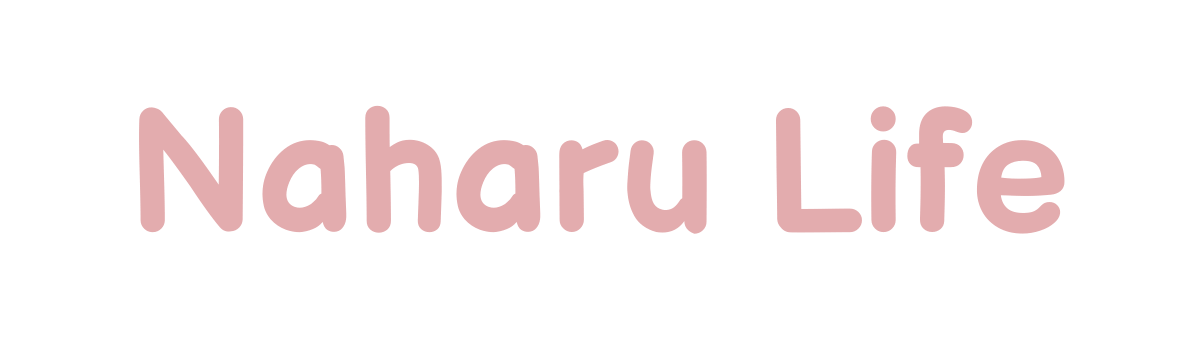









コメント